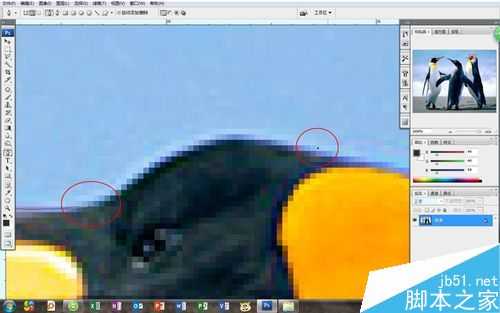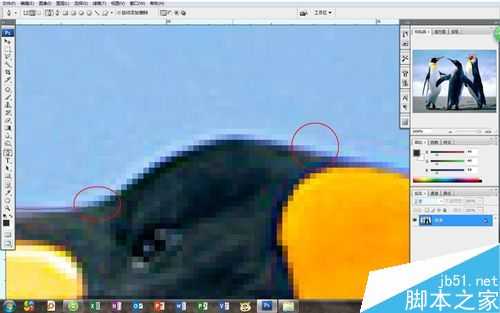站长资源平面设计
用PS钢笔工具抠图过程中断线怎么解决?
简介会一点PS,那么用PS抠图,自然也会,但是如果抠一个很大的区域,抠着中途被打断或者断掉了怎么办,返回?撤销?还是推翻重来,想一想就不淡定了,下面小编就为大家介绍用PS钢笔工具抠图过程中断线的解决方法,有碰到同类问题的朋友可以参考本文哦!步骤打开我们的工作文件,我们想要抠一个企鹅脑袋从尖尖嘴开始,
会一点PS,那么用PS抠图,自然也会,但是如果抠一个很大的区域,抠着中途被打断或者断掉了怎么办,返回?撤销?还是推翻重来,想一想就不淡定了,下面小编就为大家介绍用PS钢笔工具抠图过程中断线的解决方法,有碰到同类问题的朋友可以参考本文哦!
步骤
打开我们的工作文件,我们想要抠一个企鹅脑袋
从尖尖嘴开始,用钢笔工具,创建连接点
用鼠标左键,在两个直线点之间添加一个点
然后,按住CTRL键,鼠标左键按住中间那个点,拖动至嘴巴上沿
这个操作,会使这个线段为平滑的弧线
那么如果我们想要去掉中间的点怎么办呢?
用鼠标左键再次点击中间的点,就会被消除
我们中途抠的时候被打断一下,不知道碰到什么,结果现在添加的点和之前抠的不相连了怎么办?
首先,我们要把添加出来的点删除,选中按DEL就可以删除
按住CTRL,选中需要继续连接的线段,然后松开CTRL,用鼠标左键点击断点
然后再添加端点时,我们就看到现在就是连线,可以继续往下做了
以上就是用PS钢笔工具抠图过程中断线的补救方法,大家学会了,抠图是很需要耐心的事,大家在抠图过程中一定要小心谨慎哦!
下一篇:PS怎么提取pdf其中一页?